w7蓝牙怎么连接蓝牙音响
更新时间:2024-05-10 16:01:16作者:yang
在如今数字化生活中,蓝牙技术已经成为我们日常生活中不可或缺的一部分,无论是在办公室还是在家中,蓝牙音响都能为我们带来便利和享受。但是对于一些不熟悉技术的人来说,如何连接蓝牙音响可能会让他们感到困惑。特别是在Windows 7系统下,连接蓝牙音箱的方法可能会让人感到有些棘手。接下来我们就来介绍一下在Windows 7系统下如何连接蓝牙音响的方法。
步骤如下:
1.首先,我们打开电脑,然后可以看到电脑屏幕左下角的开始图标,点击进入,如下图所示。

2.然后,我们在框里输入“服务”选项。然后上面会跳出来很多选项,点击第一个服务选项进入即可。
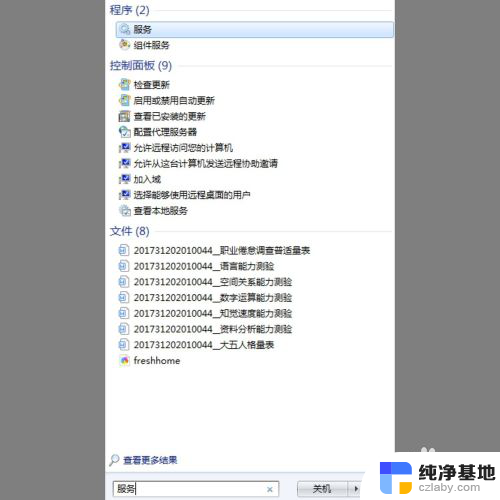
3.之后,我们进入服务窗口。在右侧找到“Bluetooth Support Service”选项,如下图所示。
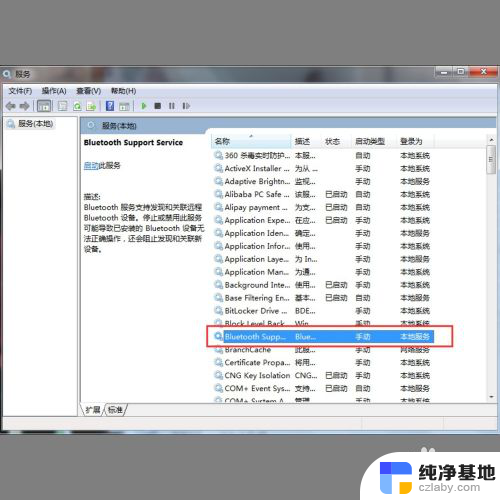
4.最后,我们点击一下这个选项。然后点击鼠标右键,会跳出来一个窗口,选择“启动”选项即可。然后我们打开蓝牙音箱进行连接即可。
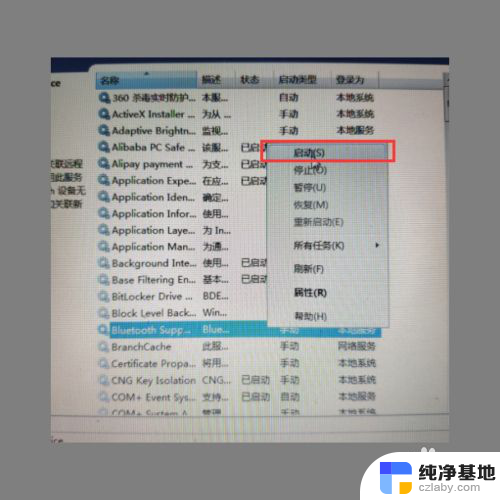
以上就是如何连接蓝牙音响的全部内容,如果你遇到了这个问题,不妨尝试一下小编的方法来解决,希望对大家有所帮助。
- 上一篇: win7系统怎样设置共享文件
- 下一篇: win7待机锁屏怎么取消
w7蓝牙怎么连接蓝牙音响相关教程
-
 windows7蓝牙怎么连接蓝牙音箱
windows7蓝牙怎么连接蓝牙音箱2023-11-15
-
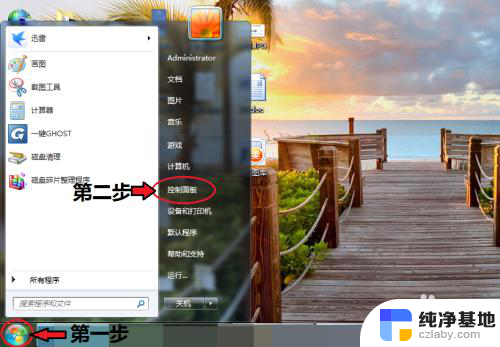 w7蓝牙在哪打开
w7蓝牙在哪打开2023-11-16
-
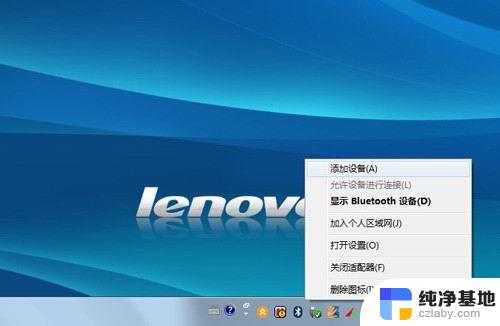 蓝牙鼠标怎么连电脑使用win7
蓝牙鼠标怎么连电脑使用win72024-02-22
win7系统教程推荐